Ως διαχειριστής του συστήματος έχω δει την ώραόταν παρά τη διαθεσιμότητα 3-5 διαχειριστών συστημάτων ταυτόχρονα, η διαχείριση των ζητημάτων τελικού χρήστη μπορεί να δυσκολευτεί να διασκεδάσει. Αυτό ισχύει ιδιαίτερα στην περίπτωση διαχείρισης εκατοντάδων χρηστών. Στην προηγούμενη δουλειά μου, εγώ και οι συνάδελφοί μου οι σύμβουλοι χρησιμοποίησαν για την επίλυση ζητημάτων αφού έλαβαν εισιτήριο στην πύλη εισιτηρίων. Μερικές φορές υπήρχαν 15 εισιτήρια ανοιχτά ταυτόχρονα, που κυμαίνονται από προβλήματα που προκλήθηκαν εξαιτίας ενός αποσυνδεδεμένου καλωδίου τροφοδοσίας, σε ολόκληρο το χτύπημα του συστήματος. Σε ένα τέτοιο σενάριο δεν είναι δυνατόν να μεταβείτε στο δωμάτιο διακομιστή κάθε φορά που πρέπει να επαναφέρετε έναν κωδικό πρόσβασης ή να ξεκλειδώσετε έναν κλειδωμένο λογαριασμό. Για να εξοικονομήσουμε χρόνο και να επιλύσουμε προβλήματα σε κατάσταση πτήσης, χρησιμοποιήσαμε την απομακρυσμένη σύνδεση για την επίλυση τέτοιων ζητημάτων στους διακομιστές DC (ελεγκτής τομέα), ADC (πρόσθετος ελεγκτής τομέα), ISA (Internet Security and Acceleration) και διακομιστές ανταλλαγής (αλληλογραφίας). Σε πολλές περιπτώσεις, χρησιμοποιήσαμε το σύστημα των τελικών χρηστών για να ολοκληρώσουμε αυτές τις εργασίες με τους λογαριασμούς διαχειριστή DC.
Τώρα που έχουμε μιλήσει για το βασικό σενάριο. Σε αυτή τη θέση, θα σας πούμε πώς να χρησιμοποιήσετε Απομακρυσμένη επιφάνεια εργασίας στον Windows Server 2008 για απομακρυσμένη διαχείριση.
Για να βεβαιωθείτε ότι το σύστημά σας μπορεί να συνδεθεί απομακρυσμένα, μεταβείτε στις Ιδιότητες Υπολογιστών (Το Υπολογιστή μου) από το δεξί κλικ στο μενού περιβάλλοντος για να ενεργοποιήσετε τις εισερχόμενες συνδέσεις απομακρυσμένης επιφάνειας εργασίας.

Κάντε κλικ στην επιλογή Ρυθμίσεις συστήματος για προχωρημένους και μεταβείτε στην καρτέλα Απομακρυσμένη. Από εδώ επιλέξτε Επιτρέψτε τις συνδέσεις που εκτελούν απομακρυσμένη επιφάνεια εργασίας με έλεγχο ταυτότητας επιπέδου δικτύου (για ένα πιο ασφαλές περιβάλλον). Εναλλακτικά, μπορείτε επίσης να επιλέξετε Επιτρέψτε τις συνδέσεις από υπολογιστές που εκτελούν οποιαδήποτε έκδοση απομακρυσμένης επιφάνειας εργασίας (για να επιτρέπονται συνεδριάσεις σύνδεσης απομακρυσμένης επιφάνειας εργασίαςμε προ συστήματα Windows Server 2008). Μόλις τελειώσετε, κάντε κλικ στο OK. Σημείωση: βεβαιωθείτε ότι το κάνετε αυτό σε συστήματα που θέλετε να πραγματοποιήσετε από απόσταση συνδέσεις από και προς.
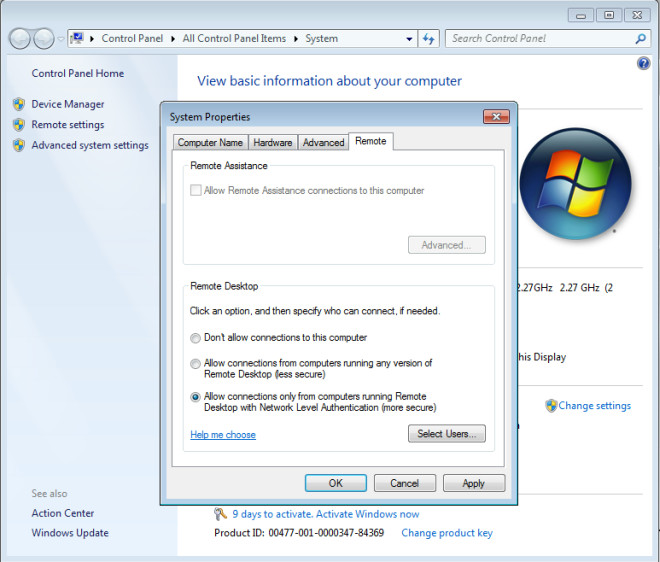
Τώρα ανοίξτε τη σύνδεση απομακρυσμένης επιφάνειας εργασίας μέσω της εφαρμογής Έναρξη αναζήτησης ή πηγαίνετε στο Run> type mstsc> πατήστε Enter.
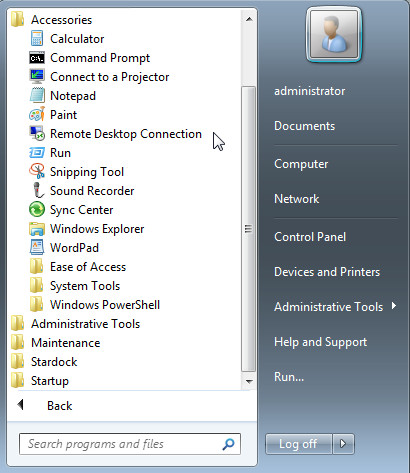
Μπορείτε απλά να εισέλθετε στο IP του συστήματοςθέλετε να συνδεθείτε απομακρυσμένα και να πατήσετε Συνδεθείτε ή να διαμορφώσετε σύνθετες επιλογές για τη διαχείριση της σύνδεσής σας. Για παράδειγμα, στην καρτέλα Γενικά, μπορούν να εισαχθούν τα διαπιστευτήρια σύνδεσης για να συνδεθείτε αυτόματα στο σύστημα στο οποίο συνδέεστε (π.χ. διαπιστευτήρια διαχειριστή τομέα). Για να μεταβείτε στις Προηγμένες επιλογές, κάντε κλικ στο κουμπί Επιλογές για να αναπτύξετε τη διεπαφή.
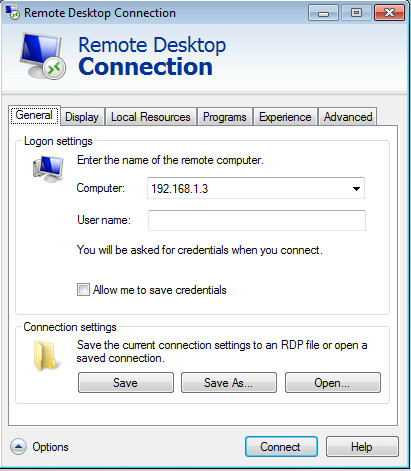
Η μείωση της ποιότητας της οθόνης μπορεί επίσης να βοηθήσει στην ταχύτερη απομακρυσμένη σύνδεση. Αυτό μπορεί να είναι ιδιαίτερα χρήσιμο για συνδέσεις χαμηλού εύρους ζώνης.
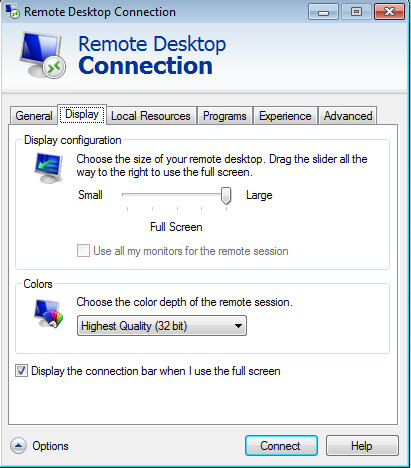
Από την καρτέλα "Τοπικοί πόροι", μπορείτε να ορίσετε τοτις συσκευές και τους πόρους που θέλετε να χρησιμοποιήσετε κατά την απομακρυσμένη συνεδρία σας. Παρομοίως, η καρτέλα Προγράμματα (Programs) επιτρέπει την εκκίνηση επιλεγμένων προγραμμάτων κατά την έναρξη της απομακρυσμένης περιόδου λειτουργίας.
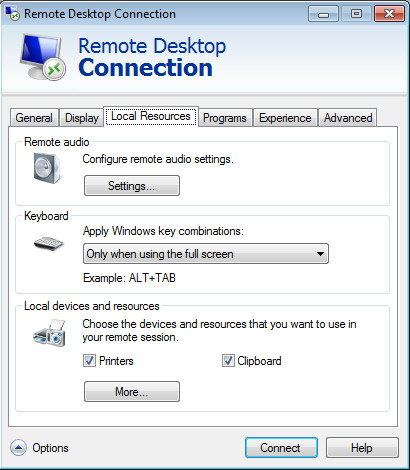
Η κατανάλωση εύρους ζώνης μπορεί επίσης να μειωθεί με την αποεπιλογή ανεπιθύμητων λειτουργιών από την καρτέλα Εμπειρία.
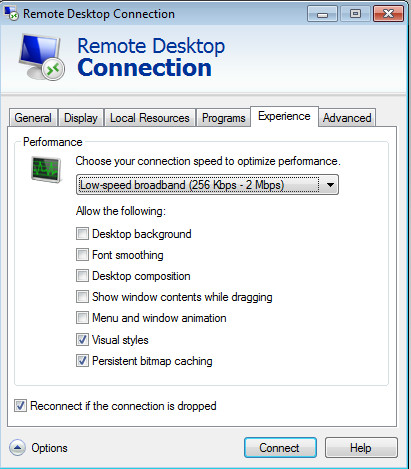
Στην καρτέλα Για προχωρημένους, μπορείτε να ορίσετε ένα προειδοποιητικό μήνυμα σχετικά με την αποτυχία ελέγχου ταυτότητας (π.χ. όταν ο έλεγχος ταυτότητας διακομιστή αποτύχει).
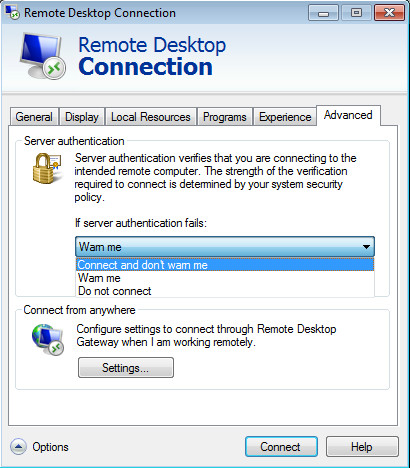
Μετά τη ρύθμιση των επιθυμητών ρυθμίσεων, μπορείτε να κάνετε κλικ στο Connect για να ξεκινήσετε την περίοδο λειτουργίας της Απομακρυσμένης επιφάνειας εργασίας.
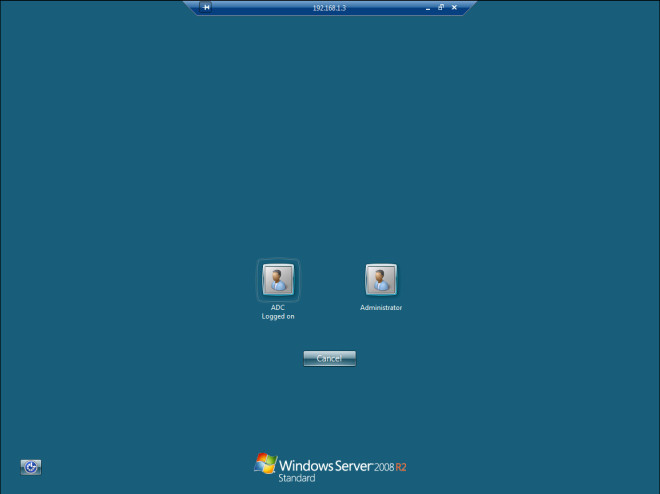













Σχόλια